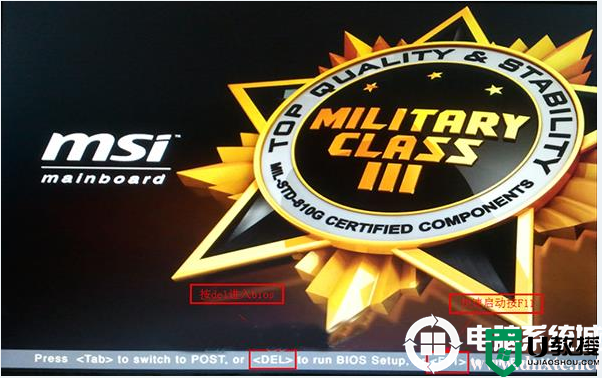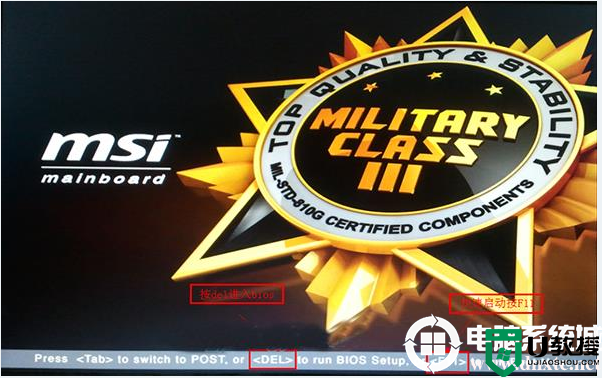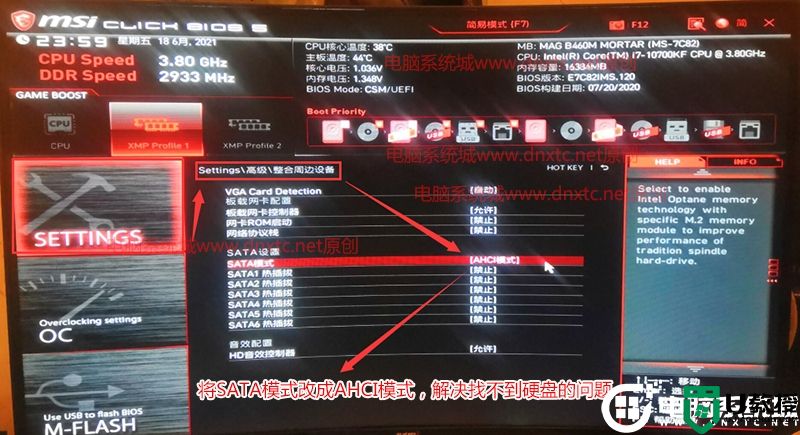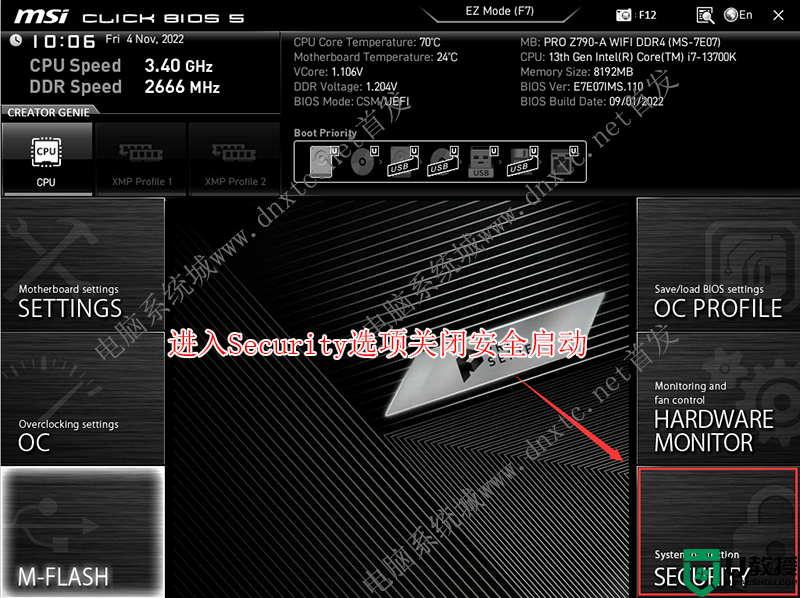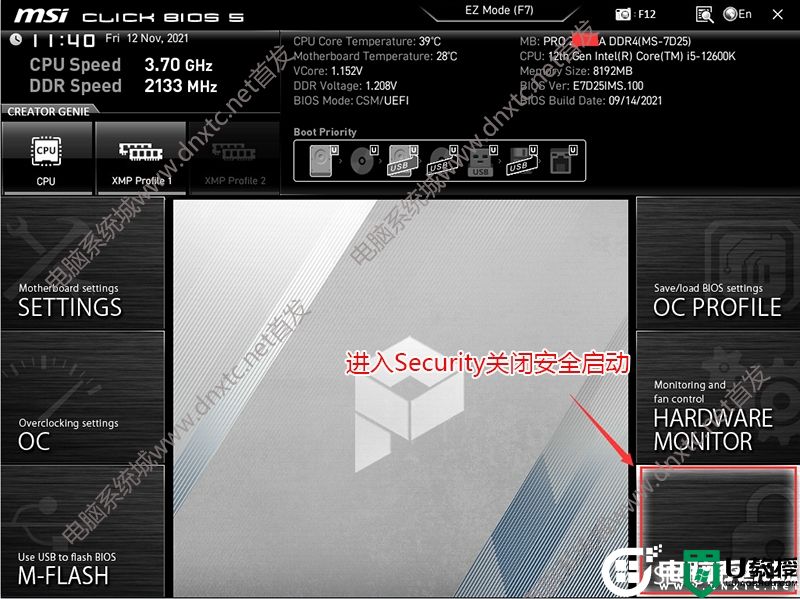微星B760主板怎么设置降压?微星B760主板设置降压教程
时间:2024-01-09作者:bianji
Intel 13代及以上的带K处理器默认电压通常给的都比较高,相对应的CPU功耗、温度都会较高,这时我们就可以通过设置微码来降压,下面就给大家分享微星B760主板降压教程。


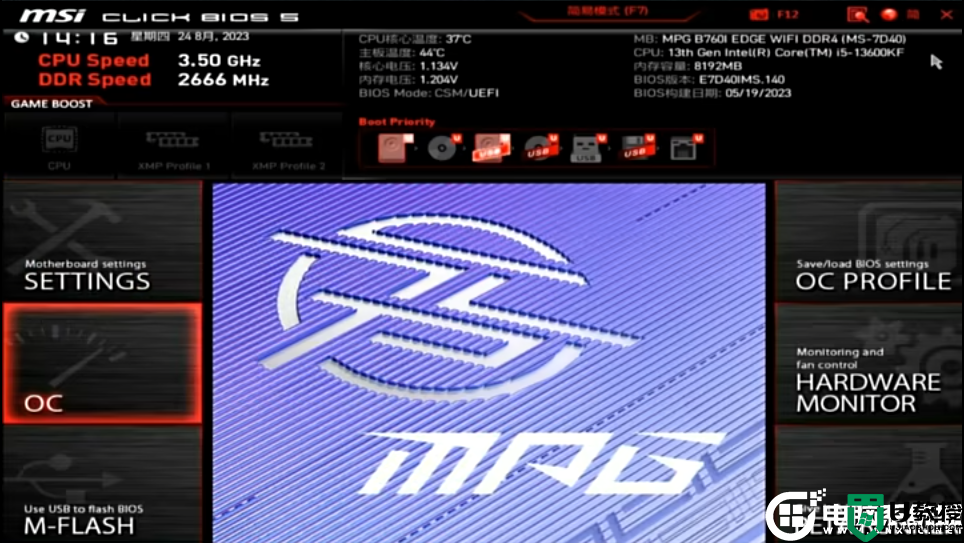
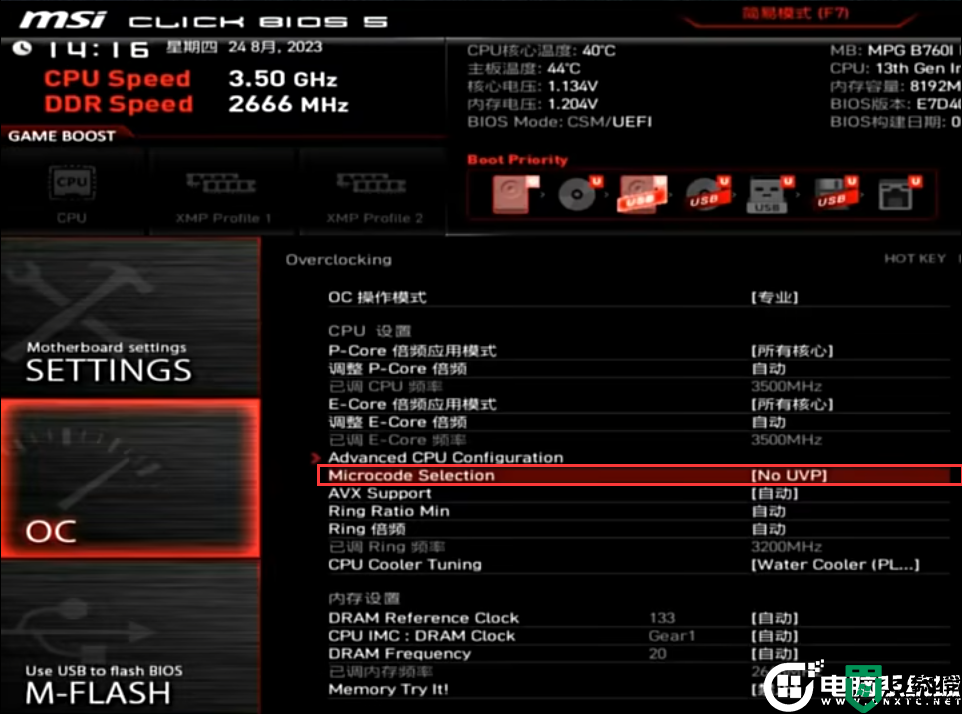
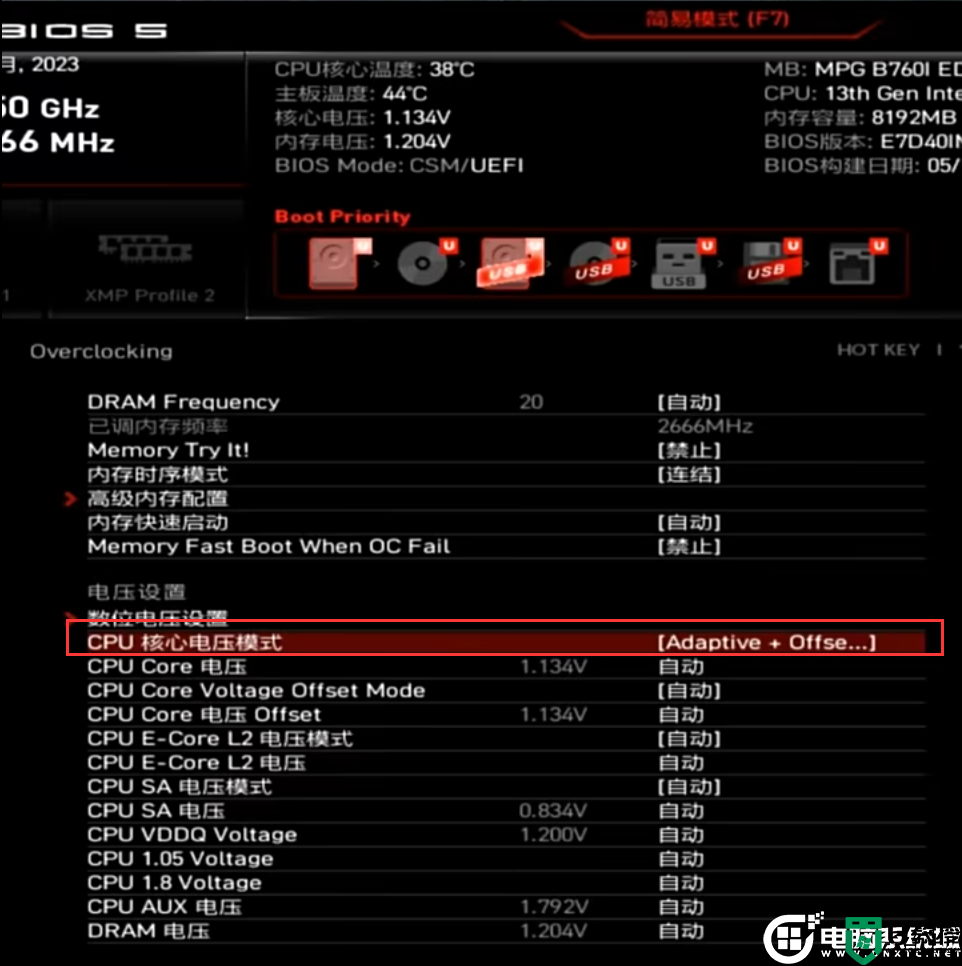
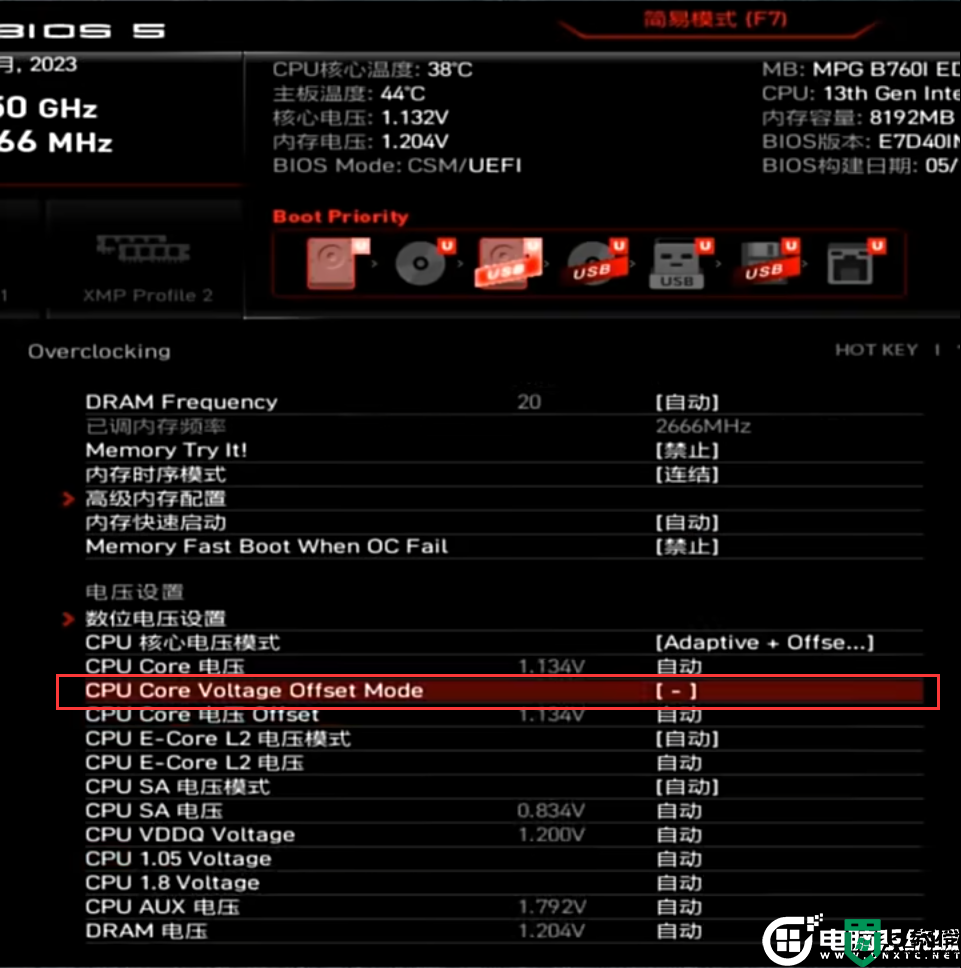
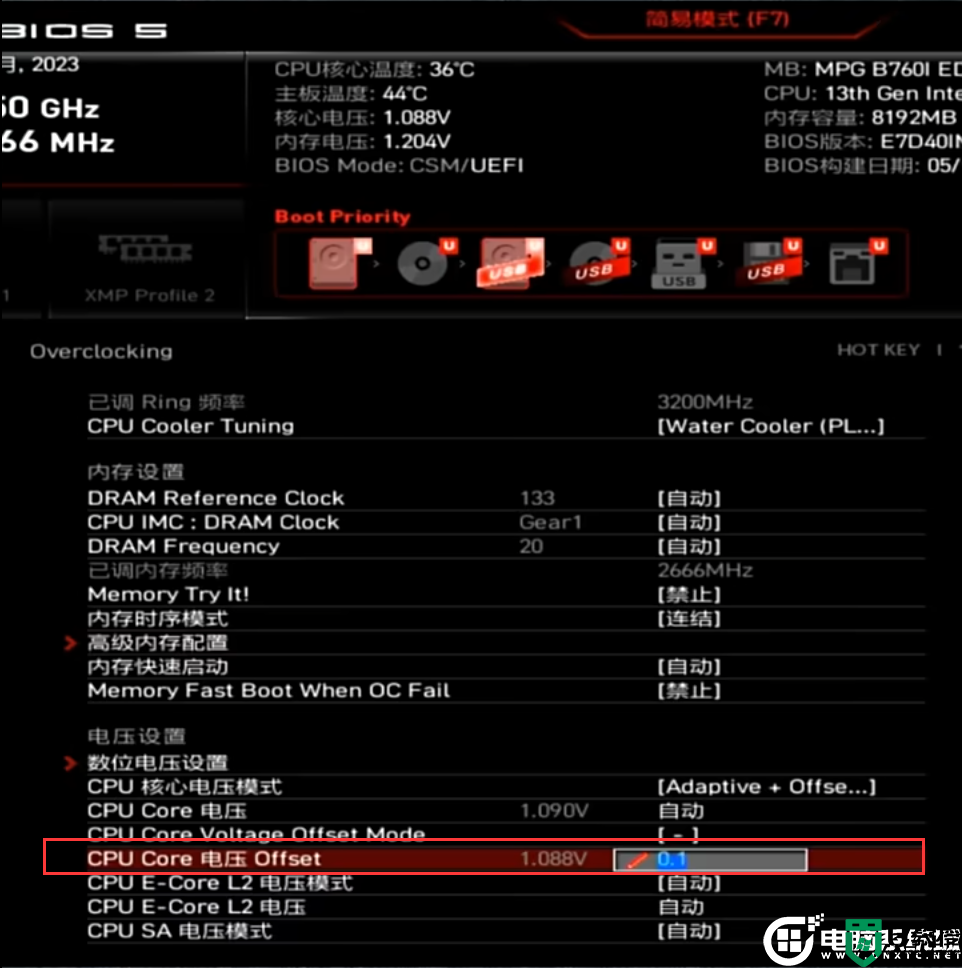
注:操作建议先更新BIOS为最新,并且需要是带K处理器,不带的处理器找不到相关设置。

微星B760主板设置降压步骤:
1、开机过程按“Del”键进入BIOS,如下图所示;

2、按“F7”键进入“高级模式”,如下图所示;
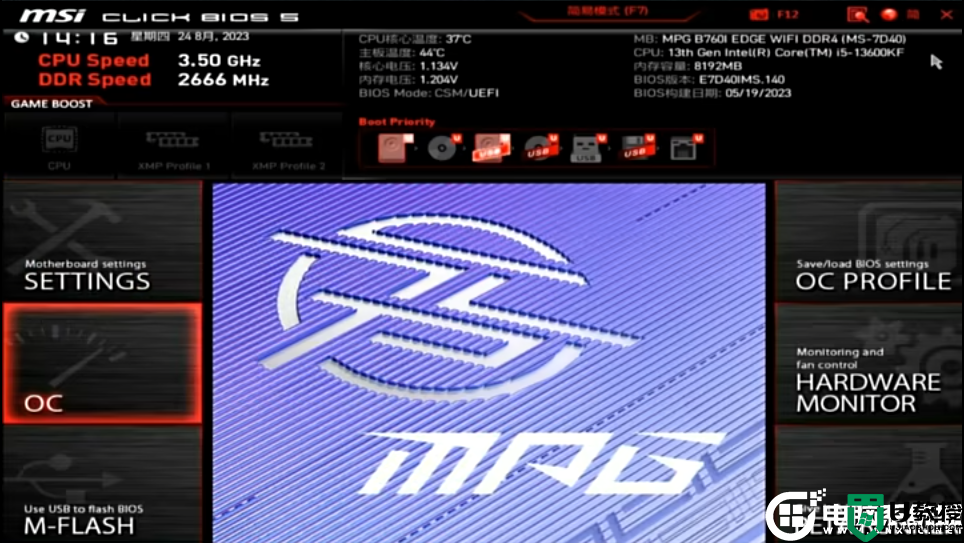
3、左侧点击“OC”选项,右侧找到“Microcode Selection”,将它更改为“No UVP”,如下图所示;
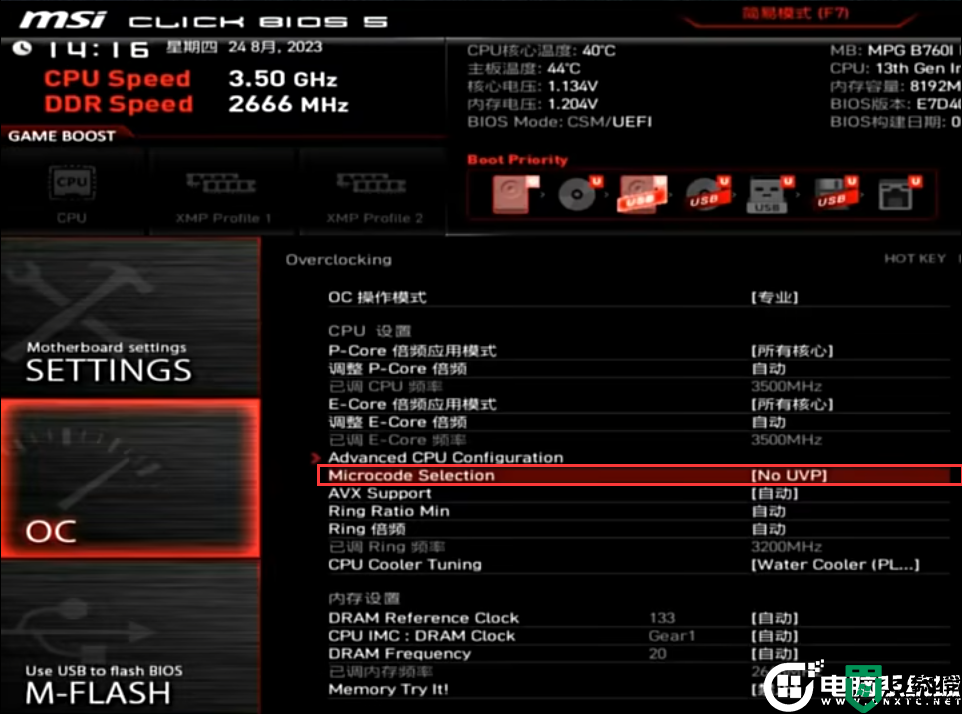
4、接着下滑再找到“CPU核心电压模式”,将它更改为“Adaptive+Offset Mode”,如下图所示;
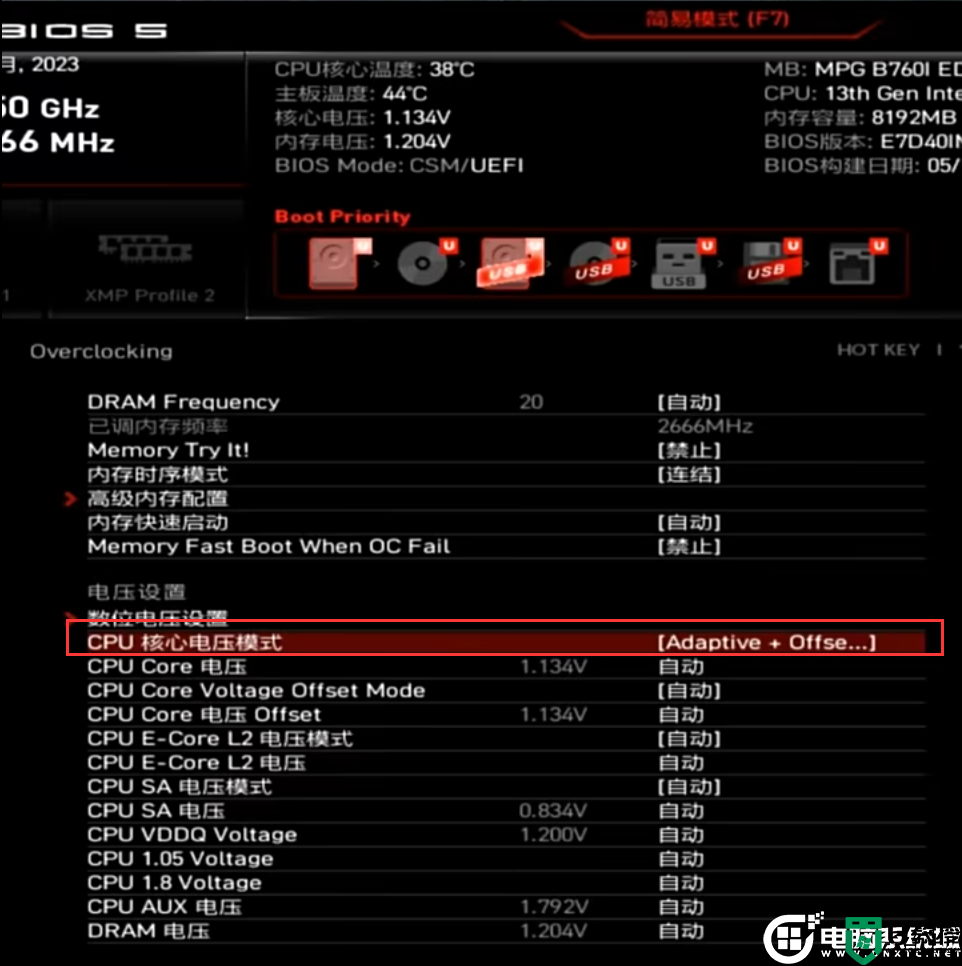
5、再次下滑找到“CPU Core Voltage Offset Mode”修改为“-”,如下图所示;
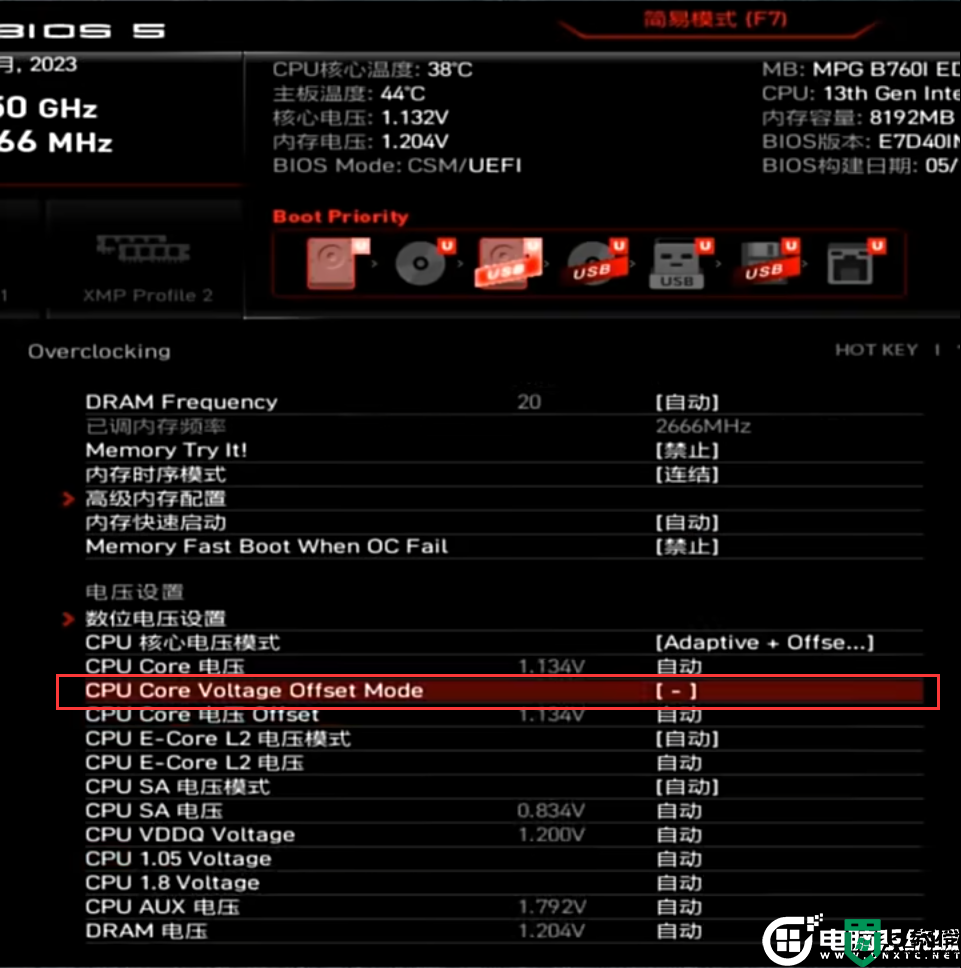
6、接着找到下面的“CPU Core 电压 Offset”,手动输入“0.1”,如下图所示;
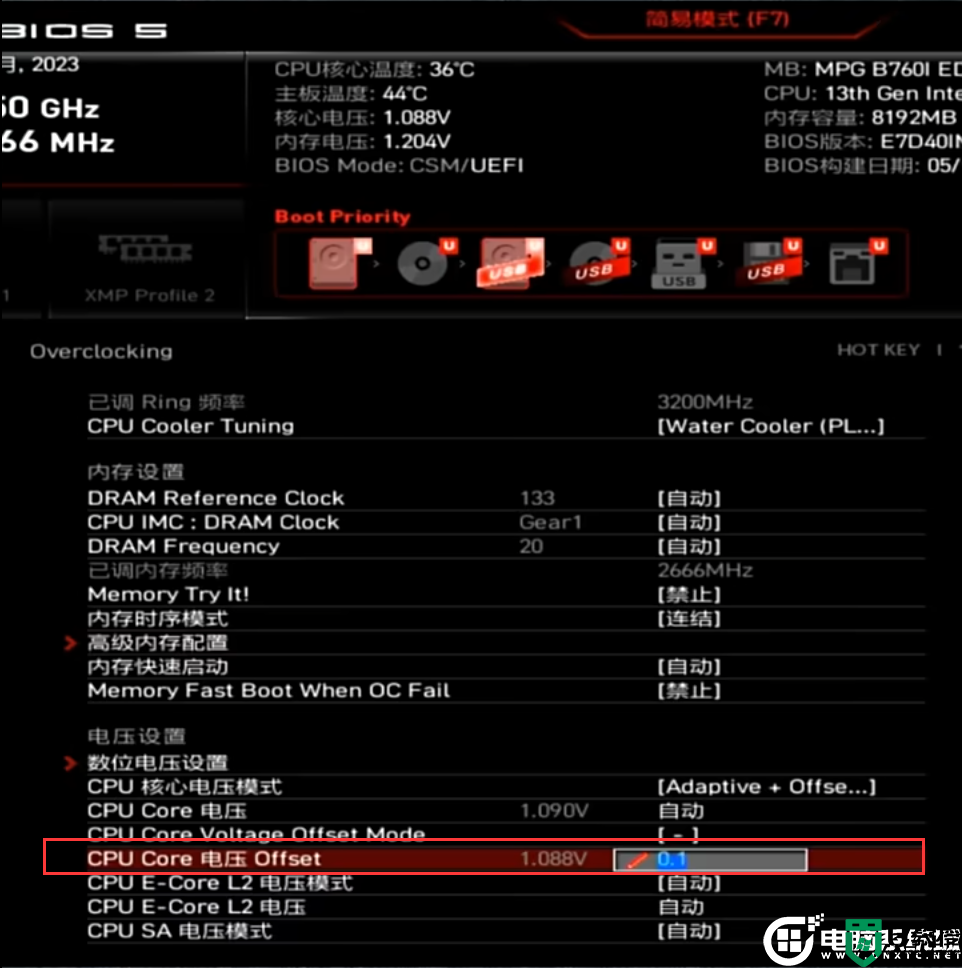
7、设置完成后按“F10”键保存退出。
以上就是给大家分享的微星主板设置降压的方法了,更多教程请关注电脑系统城。